ssd
SMARTの目的は、ハードドライブの信頼性を監視し、ドライブの障害を予測し、さまざまな種類のドライブのセルフテストを実行することです。
smartmontoolsは2つのユーティリティプログラムで構成されている、
smartctlとsmartdはでinuxのプラットフォームでディスクの劣化と障害の高度な警告を提供します。
$ sudo apt-get install smartmontools ドライブがSMARTをサポートしていることを確認する $sudo smartctl -i /dev/sda 次のような結果が表示されればOK SMART support is: Available - device has SMART capability. SMART support is: Enabled SMART が有効でない場合、以下を実行して有効化します # smartctl --smart=on /dev/sda
デバイスの健康状態を調べる
# smartctl -t long /dev/sda
テスト結果を表示
# smartctl -H /dev/sda
デバイスの監視
# vi /etc/default/smartmontools # uncomment to start smartd on system startup start_smartd=yes
# vi /etc/smartd.conf 最終行に追記 #mail test #DEVICESCAN -m ckenko25@gmail.com -M test /dev/sda -H -l error -l selftest -f -s (O/../../5/11|L/../../5/13|C/../../5/15) -W 5,50,55 -m ckenko25@gmail.com -M test -M exec /usr/share/smartmontools/smartd-runner 元のDEVICESCANはコメントする メール送信テストはDEVICESCAN -m ckenko25@gmail.com -M testで行う
再起動
#/etc/init.d/smartmontools restart
エラーがないか?
# tail /var/log/syslog
特定のハードドライブの正常性状態は、次の方法で調べることができます。
#smartctl -s on -a / dev / sda
このコマンドでは、 “-s on”フラグは、指定されたデバイス上のSMARTを有効にします。SMARTサポートがすでに/dev/sdaに対して有効になっている場合は、これを削除することができます。
ディスクのSMART情報は、いくつかのセクションで構成されています。特に、「READ SMART DATA」セクションには、ドライブの全体的な健全性状態が表示されます。
=== START OF READ SMART DATA SECTION ===
SMART overall-health self-assessment test result: PASSED
このテストの結果は、PASSEDまたはFAILEDのいずれかになります。後者の場合、ハードウェアの障害が切迫しているため、そのドライブから重要なデータをバックアップしたい場合があります。
ライブ監視のためのSmartctlとSmartdの設定
まず、smartctlの設定ファイル(/ etc / default / smartmontools)を編集して、システムの起動時にsmartdを起動し、チェック間隔を秒単位で指定するようにします(例えば、7200 = 2時間)。
|
1
2
|
start_smartd=yessmartd_opts="--interval=7200" |
次に、smartdの設定ファイル(/etc/smartd.conf)を編集して、フォローラインを追加します。
|
1
|
/dev/sda -m myemail@mydomain.com -M test |
- -m <email-address>:テストレポートを送信する電子メールアドレスを指定します。これは、サーバーがシステムの外部に電子メールをリレーするように構成されている場合は、rootなどのシステムユーザー、またはmyemail@mydomain.comなどの電子メールアドレスです。
- -M <配信タイプ>:電子メールレポートの配信タイプを指定します。
- once:検出されたディスクの種類ごとに警告電子メールを1つだけ送信します。
- daily:検出されたディスクの問題の種類ごとに、1日に1回、警告リマインダーの電子メールを追加送信します。
- diminishing::検出された各種類のディスクの問題ごとに、1日間隔の後、2日間隔、4日間隔などの警告リマインダーメールを追加送信します。各間隔は前の間隔の2倍です。
- test:smartdの起動時にすぐに1つのテスト電子メールを送信します。
- exec PATH:デフォルトのmailコマンドの代わりに実行可能なPATHを実行します。PATHは、実行可能なバイナリファイルまたはスクリプトを指している必要があります。これにより、問題が検出されたときに、目的のアクション(ビープ音、システムのシャットダウンなど)を指定することができます。
“-s”フラグと “T / MM / DD / d / HH”という形式の正規表現を使用して、希望するスケジュールでテストをスケジュールすることができます。
正規表現のTは、テストの種類を示します。
- L:ロングテスト
- S:ショートテスト
- C:搬送試験(ATAのみ)
- O:オフライン(ATAのみ)
残りの文字はテストを実行する日時を表します。
- MMはその年の月です。
- DDはその月の日です。
- HHは時刻です。
- dは曜日(1 =月曜日から7 =日曜日まで)です。
- MM、DD、HHは2桁の10進数で表されます。
これらの場所のいずれかのドットは、すべての可能な値を示します。[A | B | C]のようなかっこ内の式は、A、B、Cの3つの可能性のいずれかを示します。[1-5]のような角括弧の中の式は範囲(1〜5を含む) 。
たとえば、すべてのディスクで午後1時に営業日ごとに長いテストを実行するには、/etc/smartd.confに次の行を追加します。smartdを再起動してください。
|
1
|
DEVICESCAN -s (L/../../[1-5]/13) |
uuidを調べる
df -h
blkid /dev/sda1
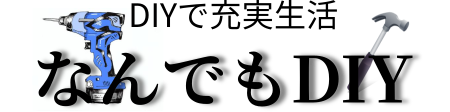






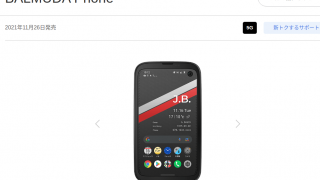









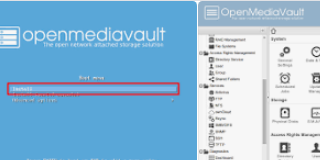





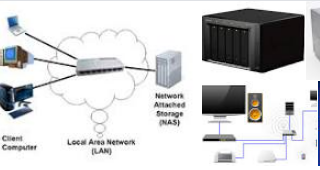


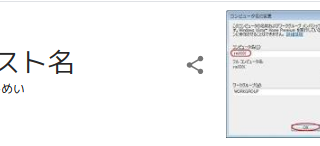

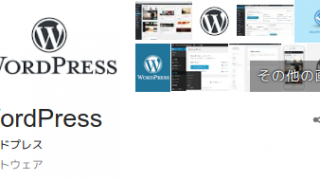


































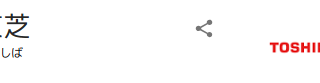






























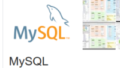
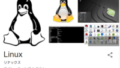
コメント